
AutoCAD 2014精简版珊瑚の海 32/64位免费下载
- 软件授权: 免费软件
- 软件类型: 国产软件
- 软件语言: 简体中文
- 更新时间: 2021-11-05
- 软件评分:
- 软件大小: 592MB
- 应用平台: Windows10, Windows8, Windows7, WinVista, WinXP
AutoCAD2014精简版是Autodesk 公司开发的一款功能强大的绘图辅助工具软件。AutoCAD提供了正交、对象捕捉、极轴追踪、捕捉追踪等绘图辅助工具。正交功能使用户可以很方便地绘制水平、竖直直线,对象捕捉可 帮助拾取几何对象上的特殊点,而追踪功能使画斜线及沿不同方向定位点变得更加容易。现在很多用户吐槽官方正版软件太大,安装不了,有的安装了还运行不了,就算能运行电脑也很卡。针对用户反馈的这些问题小编今天特意位大家提供AutoCAD 2014 32/64位 中文精简版,经过精简修改之后,它把一些没有必要的功能都删除了,体积相比之前减少了许多,不过,该软件重新设计以后,增加了许多实用功能。它可以在各种操作系统支持的微型计算机和工作站上运行,完美支持win8/8.1/Win7等各个32和64位操作系统,深受广大用户的喜爱,有兴趣的朋友可以来系统天地下载看看哦。
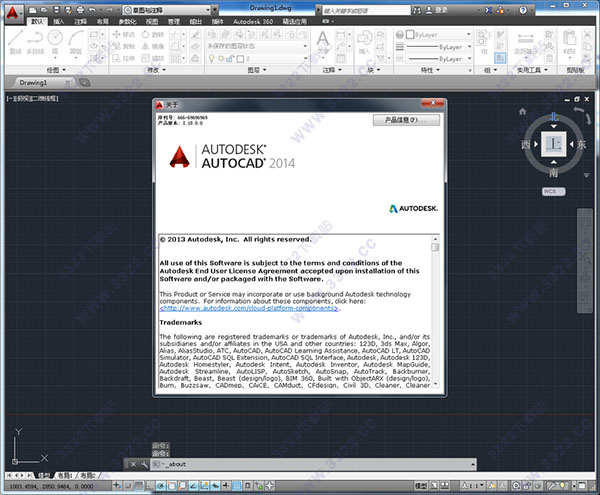
AutoCAD2014精简版软件功能介绍:
对多余的组件进行快速的精简
也对express扩展工具进行快速的保留
也拥有相当不错的图形绘制功能
如图形编辑的功能进行快速的操作
也对多钟方式进行快速的采用
对二次开发、定制的功能进行操作
也支持对图形格式的转换
包括了各种数据交换的功能
也对需要的硬件设备进行支持
也对各种需要的操作平台进行支持
软件特点:
1、精简多余组件,保留必须的 VC、.Net 4.6、DirectX组件运行库方便第一次安装高版本CAD的朋友
2、保留Express扩展工具;可以选择安装
3、安装完成默认AutoCAD 经典空间,喜欢草图及标注界面的朋友可以工具--工作空间,选择草图与注释界面
4、自定有设置好布局的背景颜色为黑色、调整鼠标指针为全屏,不启动欢迎界面,加快启动速度
5、屏蔽并删除AutoCAD通讯中心,防止AutoCAD给Autodesk服务器发送你的IP地址及机器信息
6、屏蔽AutoCADFTP中心,防崩溃
7、完善一些字体库,通常打开文件不会找不到字体
8、快捷方式名为AutoCAD 2014
9、默认保存格式为2004版DWG文件
10、保留设置迁移
AutoCAD 2014安装教程:
1、解压AutoCAD 2014破解版安装包,然后点击Setup.exe开始正式的安装,在弹出的窗口中选择安装文件的解压路径,可点击浏览更改或直接默认点击确定开始解压
2、解压完成,弹出安装界面,直接点击安装开始程序的正式安装
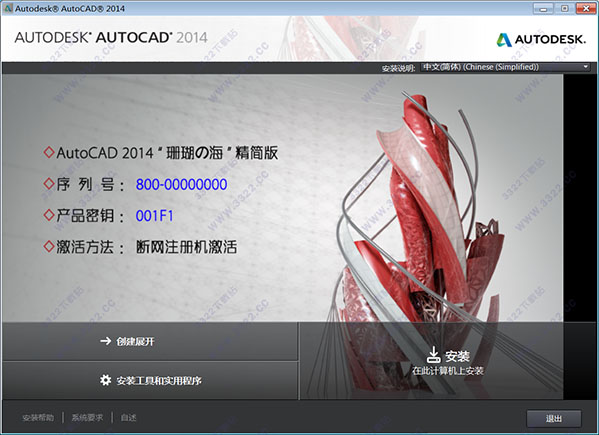
3、弹出软件安装信息,然后输入注册序列号: 666-69696969及安装密钥:001F1
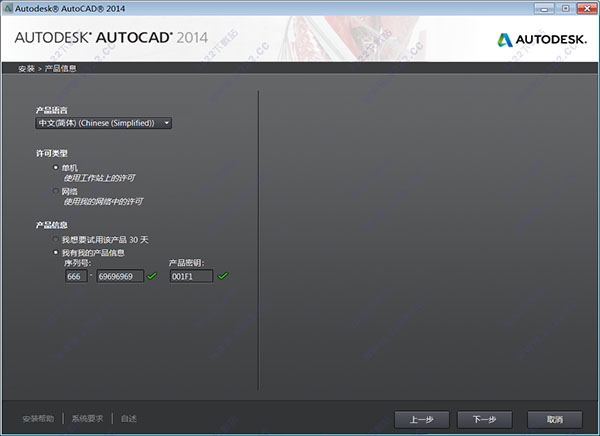
4、默认选择AutoCAD 2014的安装路径C:Program FilesAutodesk,并勾选要安装的程序,安装的程序建议直接默认,安装路径可点击浏览更换,或直接默认点击安装
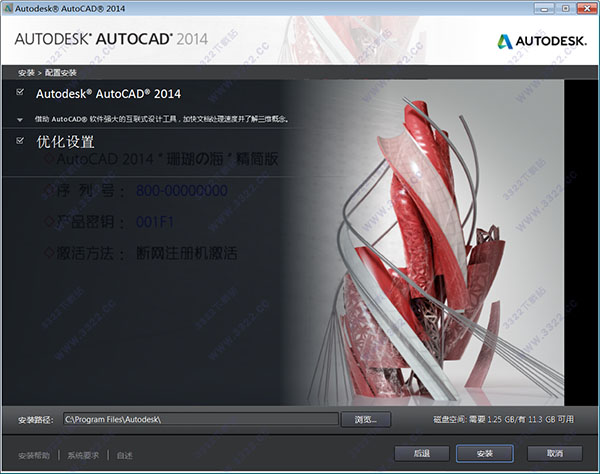
5、开始正式的安装,并等待安装完成,安装的时间可能较长请用户耐心等待,安装AutoCAD这类大型软件最好不要更改安装路径,传统硬盘C盘位于硬盘的最外圈,拥有最快的读取速度和响应时间,默认安装可以获取最快的运行速度
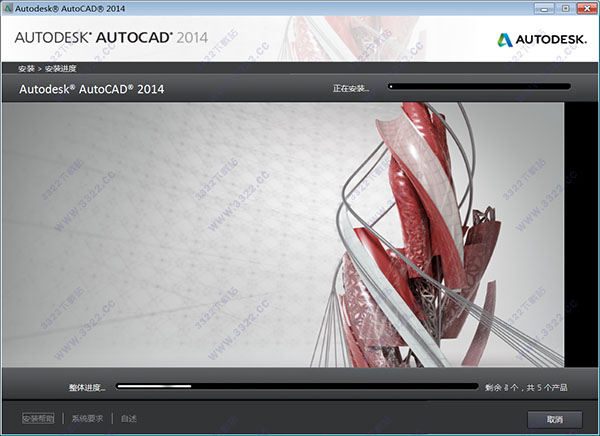
6、之后加载软件,完成安装,现在开始下一步的破解

AutoCAD 2014破解教程:
PS:激活之前,一定要断开网络否则无法完成破解
7、点击桌面上的CAD快捷键打开CAD,点击我同意进入激活界面,点击激活。(注:这里有时候会说序列号无效或者也被用,不用担心,点击关闭,重新点击激活即可)
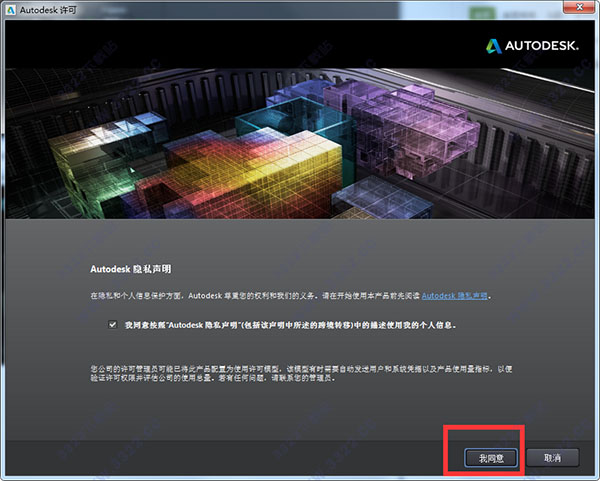
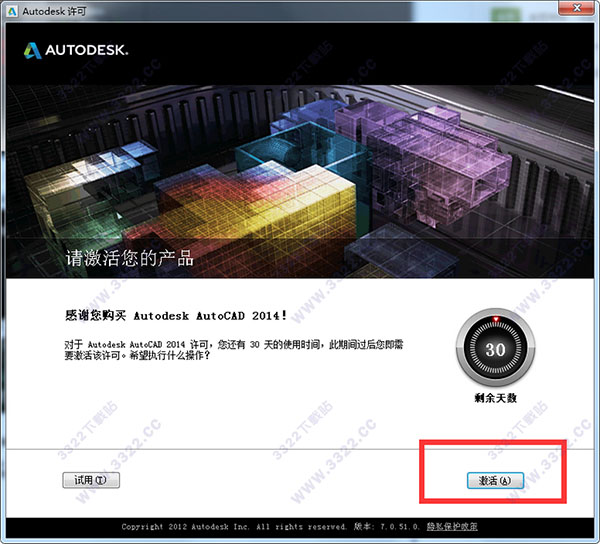
8、右击以管理员身份打开注册机
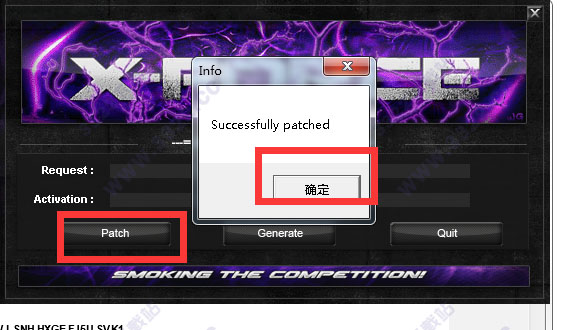
9、复制申请号到注册机request中,依次点击generate、patch,出现success对话框点击确定。
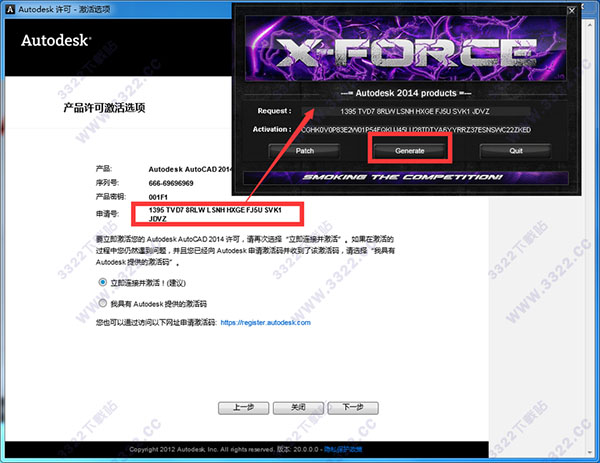
10、复制activiation中的激活码到我具有autodesk提供的激活码中,下一步
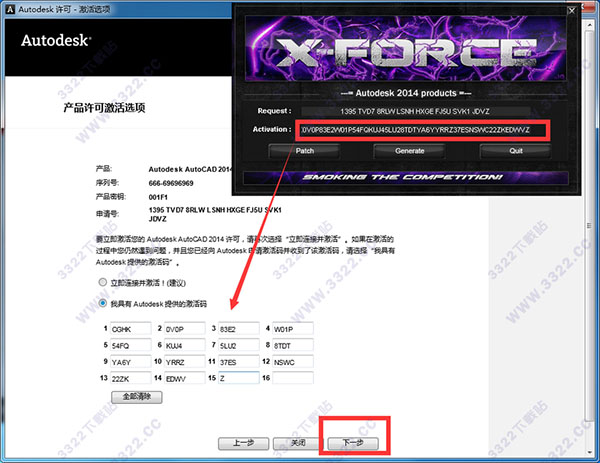
11、点击完成,激活成功
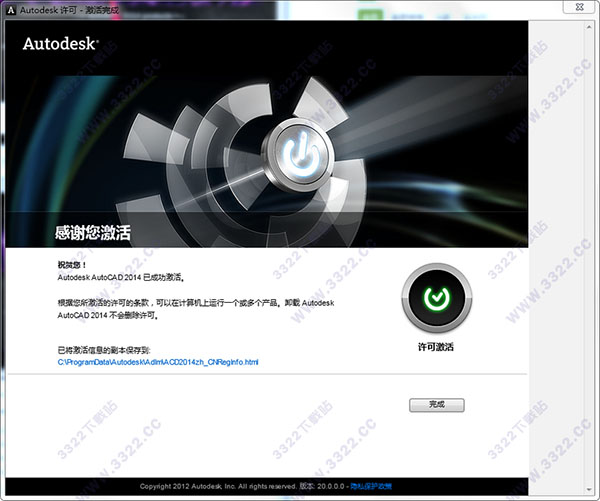
AutoCAD2014精简版常见问题:
AutoCAD2014怎么改成三维显示?
方法一:可以在标题栏的工作空间里选择三维建模
方法二:可以在状态栏右侧的切换工作空间按钮
AutoCAD2014怎么保存为低版本?
1、右键点击CAD模型,选择选项功能
2、在选项中选择打开和保存选项,文件另存为选项2004版本
3、为防止CAD软件自动关闭,选择文件安全措施中的自动保存,设置时间间隔
4、在草图选项设置中设置,设置自动捕捉标记大小和靶框大小,设置为最大
5、在选择集中设置拾取框大小和夹点大小
6、在显示中设置十字光标大小
AutoCAD2014怎么变成auto经典模式?
1、打开CAD2014,在界面左下角,点击齿轮状图标,然后点击自定义
2、进入用户自定义界面,默认的是进入自定义、如果没有发现下图中的界面,表明界面被折叠,点击箭头所示的折叠图标打开即可。右键点击工作空间,然后点击新建工作空间。
3、为了我们习惯,将新建的工作空间重新命名为CAD经典。
4、新建一个工作空间之后,点击左方的工具栏,展开工具栏工具。
5、这时候右边显示的是工具栏的相关信息,这时候点击CAD经典,打开CAD经典右方的界面
6、将我们平时常用的工具,比如标注、绘图、查询等等工具,使用鼠标左键按住不放这些工具,拖动到右方的工具栏,然后松开鼠标左键
7、同理,打开左方的菜单栏,把里面的工具拖到右方的菜单栏,把左方的选项板拖到右边的选项板
8、然后点击下方的应用,使刚才的改变生效
9、在左上方,右键点击刚才新建的CAD经典,然后选择置为当前。
10、注意:这时候菜单栏是没有打开的,所以需要将其打开。点击菜单栏后面的开关,使其为开。然后点击应用,再点击确定
AutoCAD2014怎么卸载?
1、开始菜单,控制面板-卸载-找到AutoCAD2014,鼠标右键将其卸载
autocad注册表删除问题?
1、可使用一些电脑优化软件来卸载CAD软件,卸载后残留注册表信息,手动选择清除,例如360卫生
2、打开电脑的命令框,输入命令regedit,双击Hkey_CURRENT_USER,双击Software,找到Autocad的选项,右键选择删除
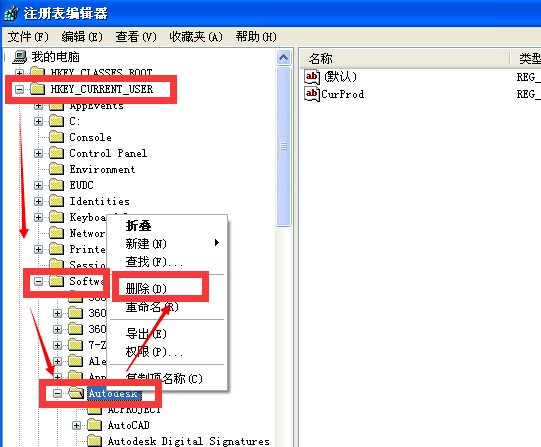
autocad2014怎么建立块?
1、打开AutoCAD软件,在命令行中输入B指令空格后会打开块定义窗口
2、在块定义窗口中,我们要输入块名称,大家给块取名时要好记容易引用。提取点的位置就是下次引用块参照插入点的位置,所以插入点的位置大家一定要选择好,以便于下插入时引用
3、点击对象提取按钮,选择定义为块的对象。如图所示。关于其他下面的三个选项,大家根据自己的实际情况进行选择
4、其实的设置不需要太多的设置点击确定按钮即可以解决
5、图块做好以后,怎么插入图块呢?其实我们在命令行中输入I空格后即可以插入图块
6、在插入窗口中我们可以看到我们刚刚创建的图块。我们可以在这个对话框设置图块的比例以及旋转角度







































 苏公网安备32032202000432
苏公网安备32032202000432